Miksi VLC Player lakkaa? Näin korjaat sen
Jos olet joskus ollut keskellä suosikkielokuvasi katsomista tai tärkeän esityksen kuuntelemista VLC Media Playerilla ja video alkaa pätkiä tai nykiä, tiedät kuinka turhauttavaa se voi olla. Mutta älä huoli – et ole yksin. Monet VLC:n käyttäjät ovat kokeneet pätkimisongelmia, ja hyvä uutinen on, että ne voidaan yleensä korjata melko helposti.
Tässä oppaassa selitämme, miksi VLC Player saattaa viiveellä ja miten voit korjata sen nopeilla korjauksilla.
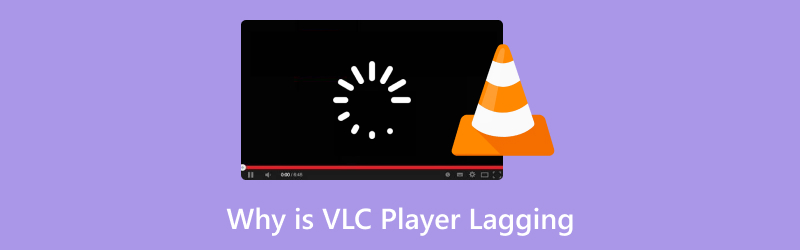
- OPAS LIST
- Osa 1. Miksi VLC Player laahailee
- Osa 2. Kuinka korjata VLC Playerin viive muutamalla napsautuksella
- Osa 3. Kuinka korjata VLC Playerin viive [perinteiset tavat]
- Osa 4. Usein kysytyt kysymykset
Osa 1. Miksi VLC Player laahailee
VLC:n viiveeseen tai jumiutumiseen videon toiston aikana on useita syitä. Tässä on joitakin yleisiä syitä:
Vioittuneet videotiedostot
Joskus ongelma on itse tiedostossa. Jos videotiedosto on vioittunut tai korruptoitunut, VLC:llä voi olla vaikeuksia toistaa sitä oikein, mikä voi johtaa viiveeseen tai nykimiseen.
Vanhentunut VLC-versio
Jos VLC Media Playerisi on vanhentunut, se ei ehkä pysty käsittelemään uudempia videomuotoja tai koodekkipäivityksiä, mikä aiheuttaa toisto-ongelmia, kuten viivettä.
Laitteistorajoitukset
Jos tietokoneessasi tai laitteessasi ei ole riittävästi resursseja (kuten RAM-muistia tai prosessointitehoa), VLC:n toiminnassa voi olla ongelmia. Tämä pätee erityisesti korkealaatuisiin tai korkearesoluutioisiin videoihin.
Liikaa taustasovelluksia
Liian monen taustalla käynnissä olevan ohjelman käyttö voi kuluttaa järjestelmän resursseja, jolloin VLC:llä ei ole juurikaan tehoa toimia parhaalla mahdollisella tavalla.
Virheelliset asetukset
Joskus VLC:n oletusasetukset on asetettu siten, että soittimen sujuva toiminta on vaikeaa. Esimerkiksi laitteistokiihdytystoiminto saattaa olla poistettu käytöstä tai määritetty väärin.
Osa 2. Kuinka korjata VLC Playerin viive muutamalla napsautuksella
Jos etsit nopeaa ja tehokasta ratkaisua VLC:n viiveongelmiin, videotiedoston viive tai nykiminen voi aiheuttaa ongelmia. Tähän on olemassa erittäin helppo ratkaisu: ArkThinker videon korjaus.
Tämä työkalu on suunniteltu korjaamaan vioittuneet videotiedostot, jotka voivat olla viiveisen VLC-toiston perimmäinen syy.
ArkThinker Video Repair on käyttäjäystävällinen ohjelmistotyökalu, jonka avulla voit korjata vioittuneita tai korruptoituneita videotiedostoja, mukaan lukien MP4-, MOV- ja AVI-muotoiset tiedostot. Se on täydellinen ratkaisu, kun videosi eivät toistu sujuvasti VLC:llä ja epäilet niiden olevan ongelma. Kokeilin tätä työkalua itse, ja se toimi kuin unelma! Käyttöliittymä on yksinkertainen, eikä sinun tarvitse olla tekniikkaosaaja korjataksesi tiedostoja.
Näin voit korjata VLC-viiveen vain muutamalla napsautuksella.
Lataa ensin ArkThinker Video Repair seuraavista painikkeista. Se on saatavilla sekä Windowsille että macOS:lle, joten valitse järjestelmääsi vastaava versio.
Avaa työkalu ja valitse korjattava vioittunut videotiedosto. Huomaat vaihtoehdon Lisää video, ja napsauta sitä ja valitse vasemmalta puolelta video, joka aiheuttaa sinulle ongelmia.
Oikealle puolelle sinun on lisättävä esimerkkivideo, joka on samasta lähteestä kuin nykivä tai viivästävä videotiedosto.

Napsauta "Korjaus"-painiketta, niin ohjelmisto tarkistaa videon ongelmien varalta. Kun tarkistus on valmis, se korjaa videotiedoston automaattisesti. Voit esikatsella tiedostoa ennen tallentamista varmistaaksesi, että se on korjattu!

Kun korjaus on valmis, voit tallentaa korjatun videotiedostosi ja yrittää toistaa sen uudelleen VLC:ssä. Viiveen pitäisi olla poissa!

Tällä tavoin voit helposti korjaa MP4, 3GP ja lisää videotiedostoja.
Olin aluksi skeptinen, mutta käytettyäni ArkThinker Video Repair -ohjelmaa muutamiin tiedostoihin, jotka eivät toistuneet oikein VLC:ssä, olin hämmästynyt siitä, kuinka hyvin se toimi. Prosessi oli nopea ja yksinkertainen, ja korjatut videot toistuivat virheettömästi ilman viivettä. Ainoa haittapuoli? Joskus ohjelmistolla voi kestää minuutin tai kaksi suurten videotiedostojen käsittelyssä, mutta muuten se on vankka korjaus VLC-toiston viiveeseen.
Osa 3. Kuinka korjata VLC Playerin viive [perinteiset tavat]
Vaikka ArkThinker Video Repair on erittäin hyödyllinen työkalu, se ei ole ainoa ratkaisu. Tässä on muutamia perinteisempiä tapoja korjata VLC-viive:
Päivitä VLC uusimpaan versioon
Yksi helpoimmista asioista, joita voit tehdä, on päivittää VLC uusimpaan versioon. Joskus vanhempien versioiden virheet voivat aiheuttaa suorituskykyongelmia, kuten viivettä. Päivitys:
Avaa VLC.
Mene Ohje > Tarkista päivitykset.
Jos päivitys on saatavilla, lataa ja asenna se näytön ohjeiden mukaisesti.
Tämä on universaali ratkaisu ongelman korjaamiseen mediasoittimesta ei kuulu ääntä, mediasoittimen musta ruutu ja paljon muuta.

Säädä VLC:n videolähtöasetuksia
Videon lähtöasetusten muuttaminen VLC:ssä voi parantaa toiston suorituskykyä. Näin voit tehdä sen:
Avaa VLC ja mene osoitteeseen Työkalut > Asetukset.
Klikkaa Video -välilehti.
Under Lähtö, kokeile vaihtaa videolähtömoduulia (esim. Automaattisesta DirectX:ään tai OpenGL:ään) nähdäksesi, mikä toimii parhaiten järjestelmässäsi.
Tallenna muutokset ja käynnistä VLC uudelleen.

Ota Hardware Acceleration käyttöön
Laitteistokiihdytyksen käyttöönotto voi siirtää osan prosessointitehosta suorittimelta näytönohjaimelle, mikä tekee VLC:stä sujuvamman. Voit ottaa tämän käyttöön seuraavasti:
Mene Työkalut > Asetukset.
Klikkaa Syöttö/koodekit.
Under Laitteistokiihdytetty dekoodaus, valitse Automaattinen tai PÄÄLLÄ.
Tallenna muutokset ja käynnistä VLC uudelleen.
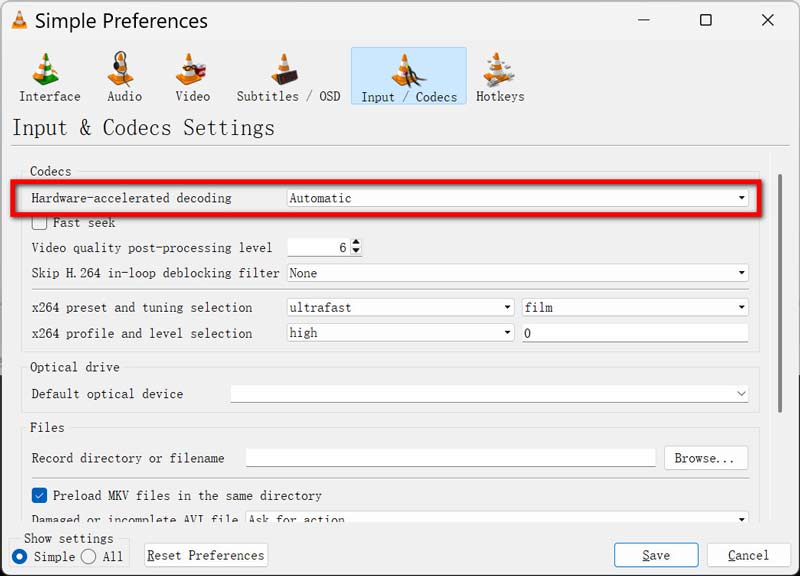
Sulje taustasovellukset
Jos tietokoneellasi on käynnissä useita sovelluksia tai prosesseja, se voi hidastaa VLC:tä. Kokeile sulkea tarpeettomat sovellukset ja katso, parantaako se toistoa.
Tämä ratkaisu toimii, kun VLC, Windows Media Player, GoPro-videoiden toisto nykii.
Järjestelmän suorituskykyasetusten säätäminen
Jos käytät Windowsia, voit säätää järjestelmän suorituskykyasetuksia parantaaksesi yleistä suorituskykyä, mikä voi myös auttaa VLC:tä toimimaan sujuvammin. Voit tehdä tämän seuraavasti:
Napsauta Käynnistä-painiketta ja kirjoita etsimäsi hakusana Näytä järjestelmän lisäasetukset.
Välilehden alla Pitkälle kehittynyt, napsauta asetukset alla Esitys.
Valita Säädä parhaan suorituskyvyn saavuttamiseksi.
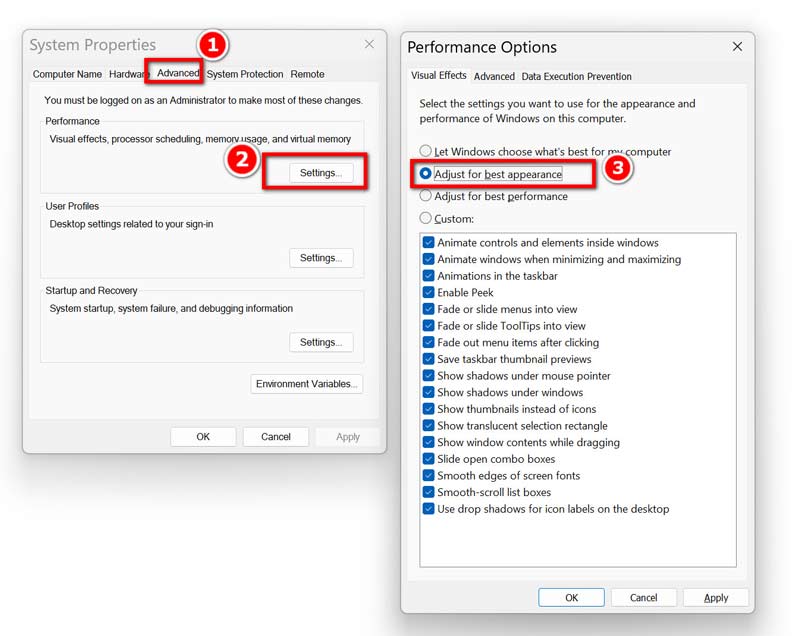
Osa 4. Usein kysytyt kysymykset
Miksi VLC:ssä on viivettä korkealaatuisten videoiden toistossa?
Korkealaatuiset videot, erityisesti 4K-tarkkuudella tai suurella kuvataajuudella, vaativat enemmän järjestelmäresursseja. Jos tietokoneessasi ei ole tarpeeksi virtaa, VLC:llä voi olla vaikeuksia pysyä vauhdissa, mikä johtaa viiveeseen.
Voiko VLC käsitellä suuria videotiedostoja?
Kyllä, VLC pystyy käsittelemään suuria videotiedostoja, mutta jos järjestelmäsi on alitehoinen tai tiedosto on vioittunut, se voi aiheuttaa viivettä. Kokeile korjata tiedosto tai optimoida järjestelmäsi paremman suorituskyvyn saavuttamiseksi.
Miten korjaan äänen viiveen VLC:ssä?
Jos ääni ei ole synkronoitu videon kanssa, kokeile siirtyä osoitteeseen Työkalut > Seurannan synkronointi ja säätämällä äänen viivettä, kunnes se vastaa videota.
Johtopäätös
Jos VLC Playerissa on viiveitä, se ei ole aina maailmanloppu. Monissa tapauksissa ongelma voidaan ratkaista yksinkertaisilla korjauksilla, olipa kyse sitten vioittuneiden videotiedostojen korjaamisesta ArkThinker Video Repair -ohjelmalla, VLC:n päivittämisestä tai joidenkin asetusten muuttamisesta. Noudata vain tämän oppaan ohjeita, niin voit palata katsomaan videoitasi ilman keskeytyksiä!
Oletko kokeillut jotain näistä VLC:n viiveen korjauksista? Kerro minulle alla olevissa kommenteissa, miten se toimi!
Mitä mieltä olet tästä postauksesta? Klikkaa arvostellaksesi tätä viestiä.
Erinomainen
Arvosana: 4.8 / 5 (perustuu 377 äänet)
Etsi lisää ratkaisuja
GoPro-videoiden toistumisen korjaaminen tietokoneella: 5 helppoa tapaa GoPro-videon korjaaminen: Korjaa vioittuneet MP4-tiedostot kuin ammattilainen Miksi ja miten korjata YouTube ei toista videoita Firefoxissa 4 helppoa ratkaisua YouTuben automaattisen toiston toimimattomuuden korjaamiseen Kuinka korjata vioittuneet M2TS-videotiedostot helposti Vioittuneiden MXF-tiedostojen korjaaminen: Vaiheittainen opas vuodelta 2025Suhteellisia artikkeleita
- Editoi videota
- Kuinka tehdä lyhyt video pidempi kolmella eri menetelmällä
- Toista video iPhonessa, iPadissa, Android-puhelimessa ja tietokoneessa
- Ilmainen videoeditointiohjelmisto – 7 parasta ilmaista videonmuokkaussovellusta
- 3 TikTok-vesileiman poistosovellusta TikTok-vesileiman poistamiseksi
- Videosuodatin – Kuinka lisätä ja laittaa suodatin Video 2024:ään
- Kuinka hidastaa videota ja tehdä hidastettua videota 2024
- Jaa suuri videotiedostosi kolmella vuoden 2024 parhaalla elokuvaleikkurilla
- Vesileiman lisääminen videoon eri laitteilla 2024
- 5 parasta MP4-kompressoria videotiedoston koon pienentämiseen 2024
- Yksityiskohtainen opas videon hidastamiseen Snapchat 2024:ssä


